定时任务简单示例之日报
1. 功能描述
日报功能是在每天生成固定某个时间段的数据,比如在今天生成昨天的00:00:00到23:59:59的所有数据,这些数据可以以pdf、word、cpt、xls等格式保存在自己设定的目录当中,这样的功能在一些企业当中相当实用,深受欢迎。
2. 模板准备
打开模板%FR_HOME%\WebReport\WEB-INF\reportlets\doc\Advanced\Cacuate_Between_Cells\CircularReference.cpt,有一个日期字段可查询到每天数据信息情况。
注:制作日报的日期为2011-06-02日的某个时间,现在我们要生成2011-06-02 00:00:00到2011-06-02 23:59:59之间的数据。
2.1 参数设置
给报表添加两个参数starttime和endtime,默认值分别用公式来表示,表示前一天的零点到二十四点,starttime的控件值是=Format("2010-06-01","yyyy-MM-dd 00:00:00"),endtime的控件值是=Format("2010-06-01","yyyy-MM-dd 23:59:59"),并在参数页面也把控件附上默认值,如下图所示:

2.2 过滤设置
双击单元格A3进行过滤设置,然后根据如下图示添加过滤条件:
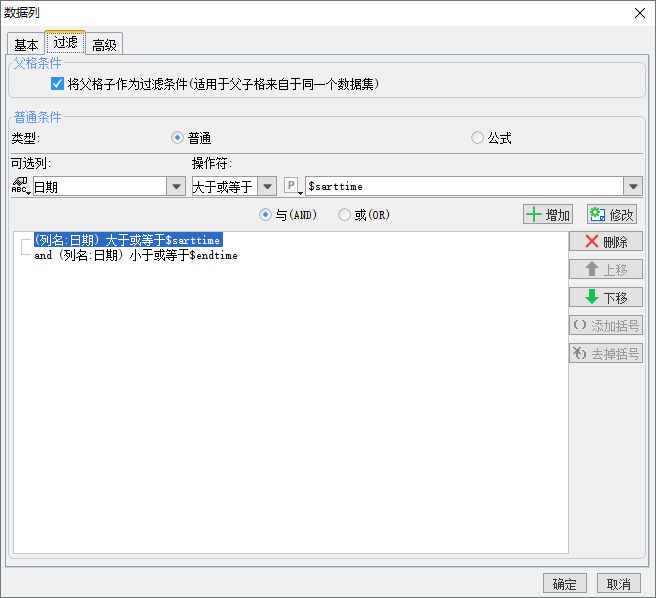
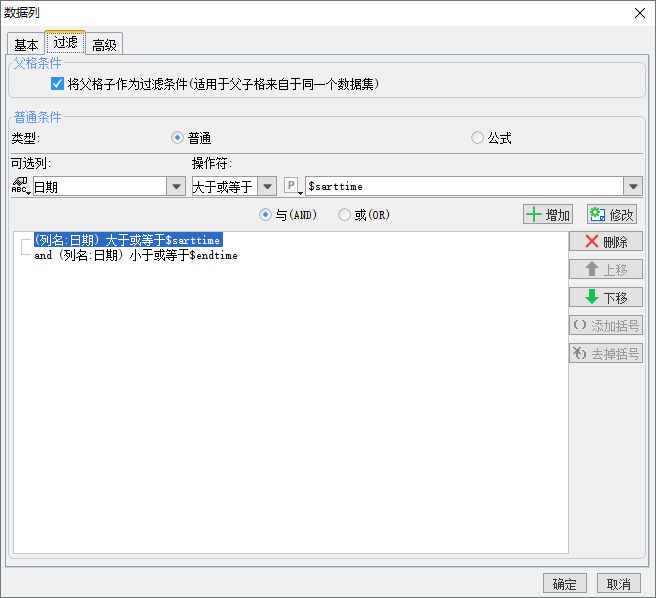
2.3 预览模板效果
保存点击分页预览,查询、只显示该时间段之内的数据:
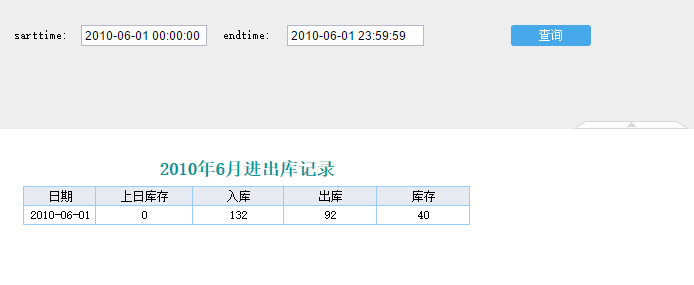
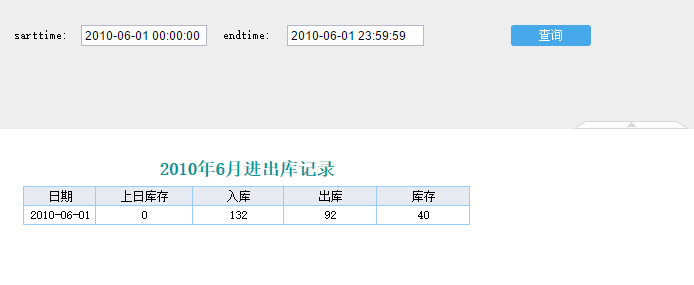
到此模板制作完毕,保存为CircularReference1.cpt,详细可见模板%FR_HOME%\WebReport\WEBINF\reportlets\doc\Advanced\Cacuate_Between_Cells\CircularReference1.cpt。
下面来添加定时任务。
3. 定时任务
在浏览器中输入http://localhost:8075/WebReport/ReportServer?op=fs,登陆FR数据决策系统界面,选择管理系统>定时调度,点击按钮,如下图:
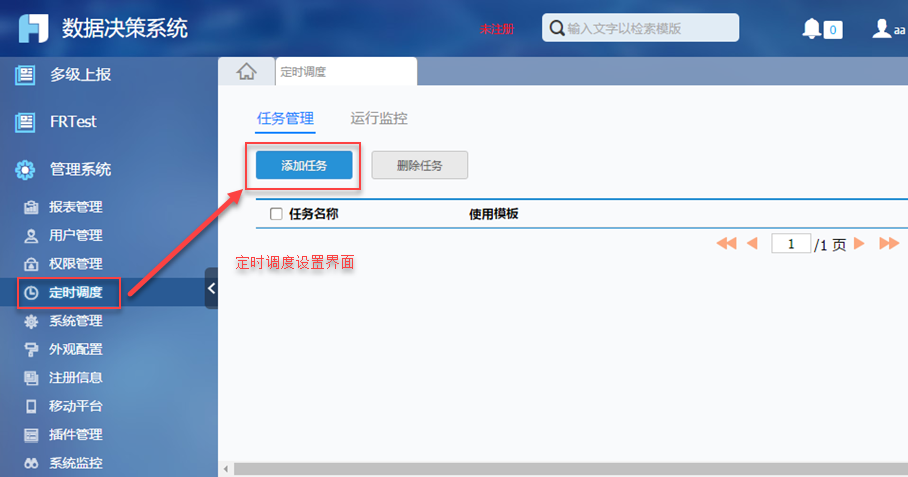
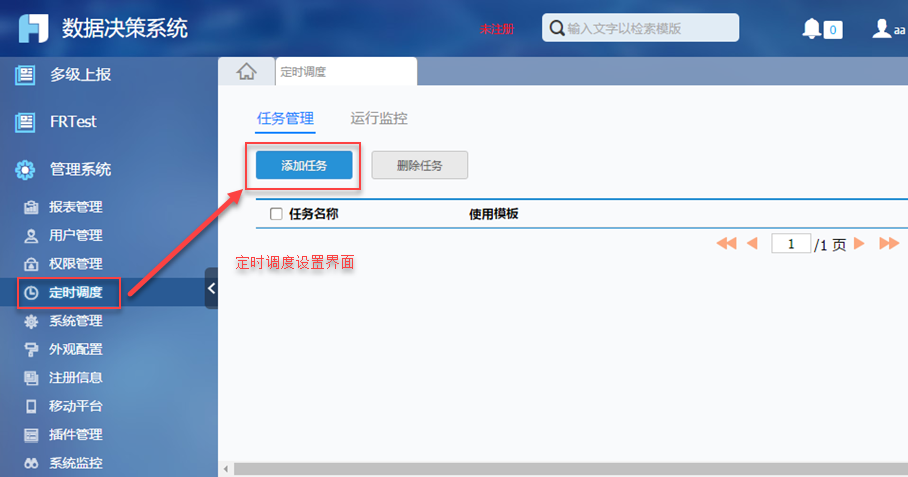
3.1 第一步——基本属性
输入定时任务的名称,选择希望添加的模板,确定模板预览的方式,点击参数设置处的刷新按钮 刷新出所有参数:
刷新出所有参数:
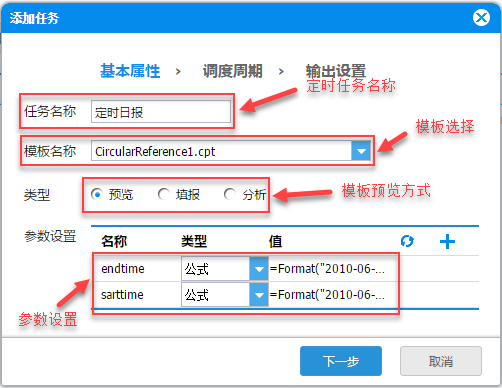
 刷新出所有参数:
刷新出所有参数: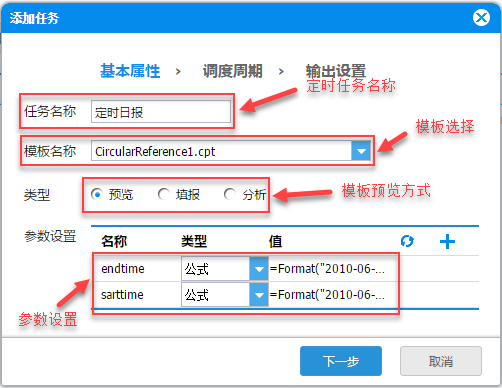
3.2 第二步——调度周期
基本属性设置完成之后,点击下一步,对定时任务的执行时间进行设置,选择,输入14时20分选择每天和所有的月份,中勾选,如下图:
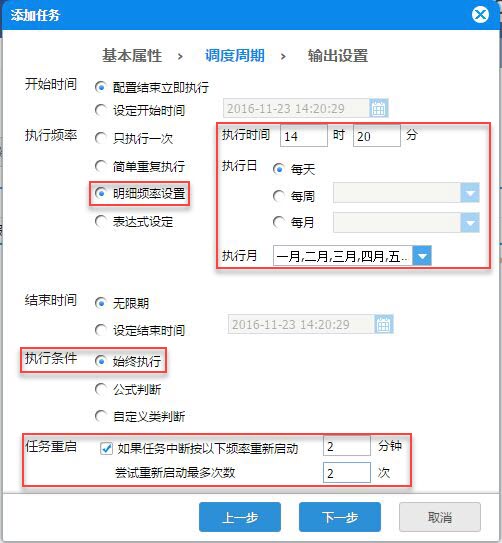
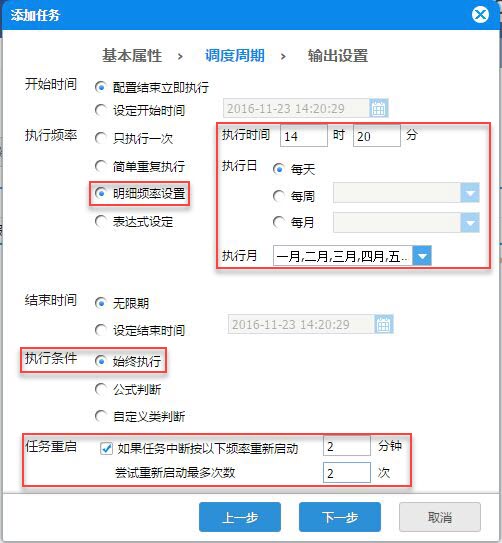
注:如果定时调度第一步添加任务绑定模板时,模板的预览方式为填报,则其定时任务设置只需要设置到第二步即可。
表达式设定
表达式设定的文本框可自己手动填写cronExpression,也可通过点击旁边的“预置表达式”按钮来直接选择相应的表达式——点击“预置表达式”按钮时,展开预置表达式窗口,点击其中的文字说明,则其上的文本框显示并保存相应的cronExpression,再次点击“预置表达式”按钮时收起预置表达式窗口,详细请查看表达式设定
执行条件
执行条件是指在执行定时任务之前进行判断,满足条件才执行定时任务,不满足则不执行或者延迟一段时间后再校验执行。
执行条件包括三个选项“始终执行、公式判断和自定义类判断,默认为始终执行,公式判断和自定义类判断详情请查看定时任务之条件判断
任务重启
任务重启设定是一项防范措施,用于定时任务执行可能中断(例如网络原因导致邮件发送失败,不满足执行条件中断等)时的自动重启。如果定时任务执行中断且设定了自动重启,那么该定时任务就会按照自动重启项的设定重新执行直至成功或者达到所设定重启次数的最大值,任务重启设定默认不启用。定时任务执行重启遵循以下规则:
a. 如果快照生成失败,那么对应的附件发送不会执行;
b. 重启策略适用于条件判断、快照生成、附件发送三个方面的判断,逐一进行判断,如果不成功则进行确定是否采用了重启策略;
c. 重启时遵循任务最小化原则,即:如果快照生成正常、附件发送有问题,那么只需要重新发送附件,并且只需要重新发送之前发送失败的项目(邮件、ftp、自定义附件处理,哪个失败发送哪个即可)。
点击提交。
3.3 第三步——输出设置
勾选以下两项内容为例:


注:此处的文件名称可自行设定,为最后输出的文件名,与任务名称无关。
运行成功则会在左侧目录与本地看到该文件,可参照下面展示的效果。
4. 定时任务执行效果
4.1 运行系统监控
任务在指定时间完成之后,可以在定义的任务界面点击“”来查看定时任务执行日志:
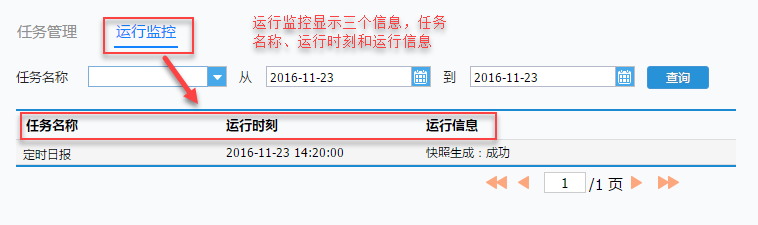
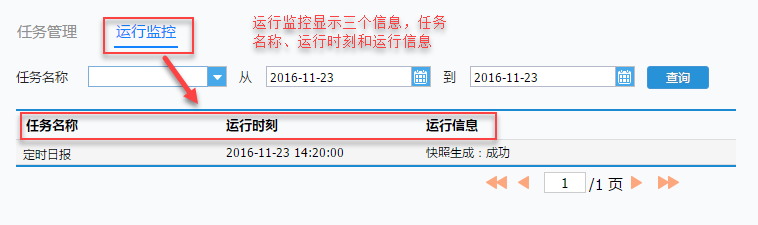
运行监控的查询结果列表一共3列:任务名称、运行时刻、运行信息;运行信息分3类:快照生成,附件发送,定时填报;状态为“成功”、“失败”和“跳过”;如果定时任务设置了自动重启,则会将发送失败的任务重新发送额外标注,例如:快照生成[重启1]、快照生成[重启2]
注:跳过是指设置了条件判断的时候,条件不通过,跳过任务执行,直接结束或者重启至指定次数之后结束。
定时任务发送邮件,网络连接失败时,运行监控如下:


给定时任务设置任务重启,即执行失败之后,每隔2分钟再执行1次,最多执行2次,如下图:
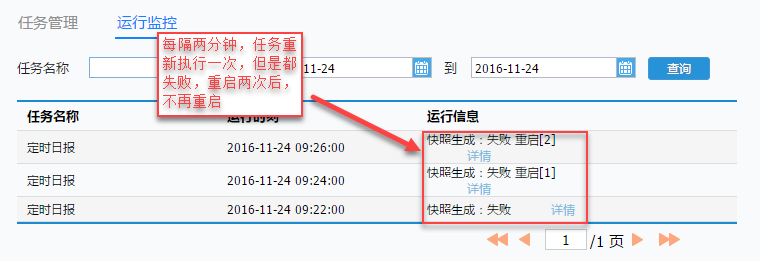
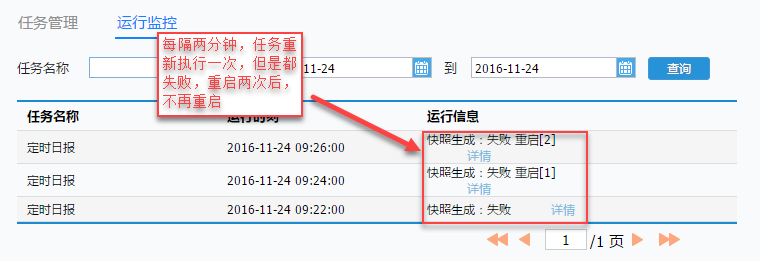
4.2 运行成功效果
按照上面第三步的操作步骤,运行成功后,会在平台的指定目录下看到定时任务文件
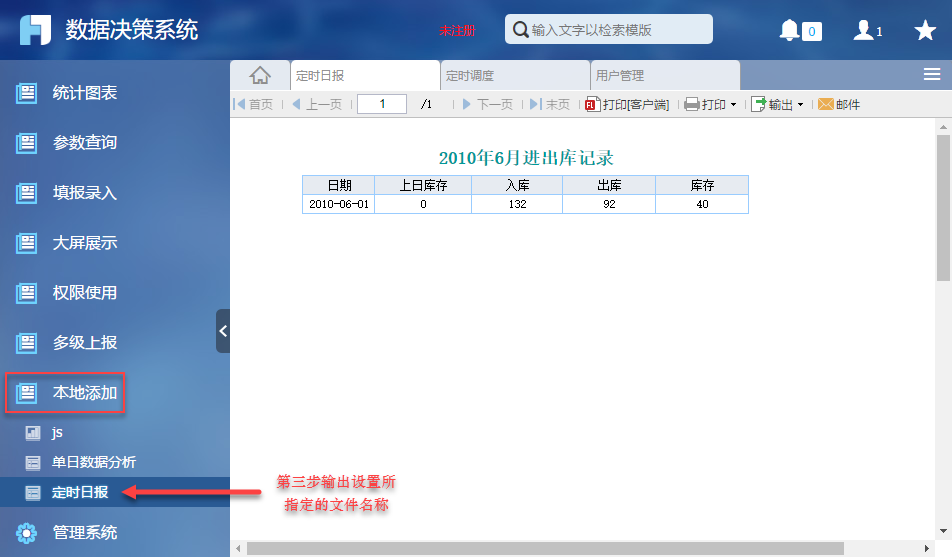
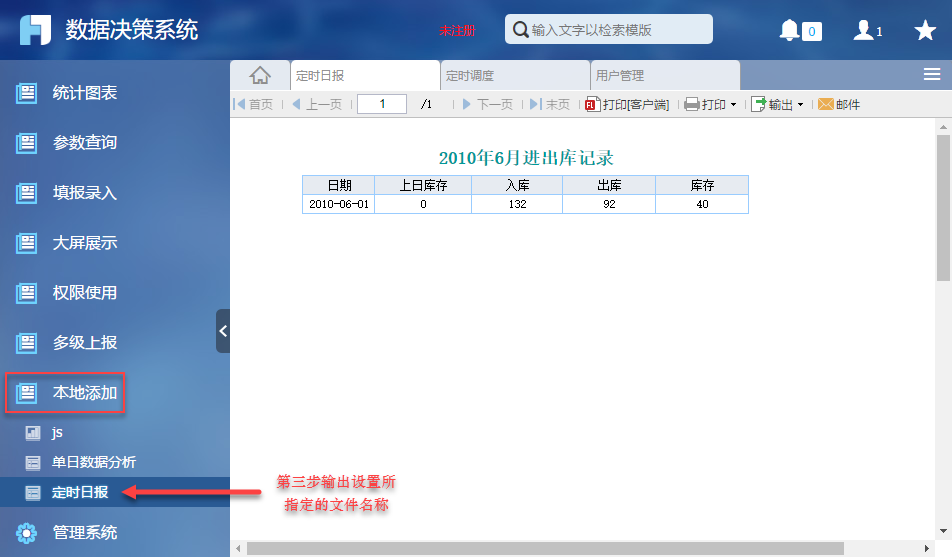
并且系统会在工程文件夹%FR_HOME%\WebReport\WEB-INF下面新建一个schedule文件夹,保存了运行成功后的文件,如下:
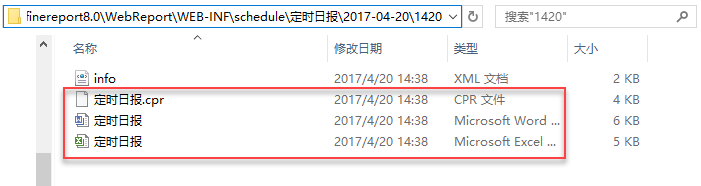
可看到文件夹中显示了第三步输出设置中勾选的文件类型。详细可查阅定时任务的权限控制
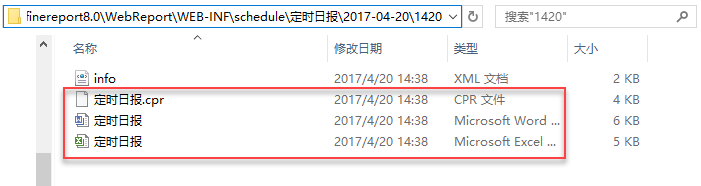
可看到文件夹中显示了第三步输出设置中勾选的文件类型。详细可查阅定时任务的权限控制
根据不同用户使所挂载平台的目录下文件内容不同的方法可参考定时任务cpr文件内容权限控制
任务运行成功后给指定用户发送邮件的方法可参考定时任务发送邮件
发送邮件时使不同用户收到的文件内容不同的方法请参考定时任务邮件发送实现不同的人发送不同内容
任务运行成功后上传到FTP的方法可参考FTP上传附件
附件列表
主题: 决策系统
标签:
已验证

